用美图秀秀怎么去水印
1、下载并安装好美图秀秀后,我们点击美图秀秀,就进入到美图秀秀界面首页。

2、在美图秀秀界面首页,我们点击美化图片,现在,我们就进入美化图片编辑界面。
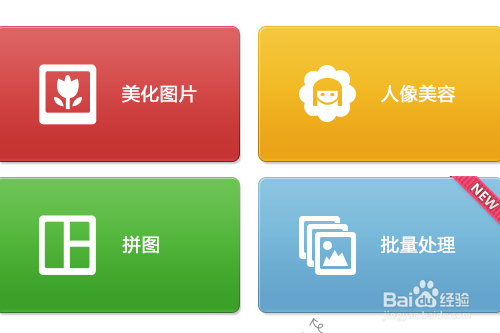
3、在美化图片编辑界面,我们点击打开一张图片。现在,我们就选择一张带有水印的图片进行编辑。
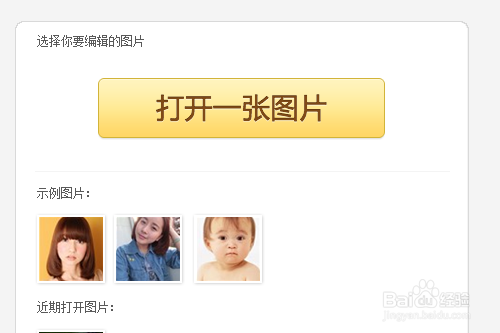
4、现在,我们就点击各种画笔里的消除笔,用消除笔来去水印。
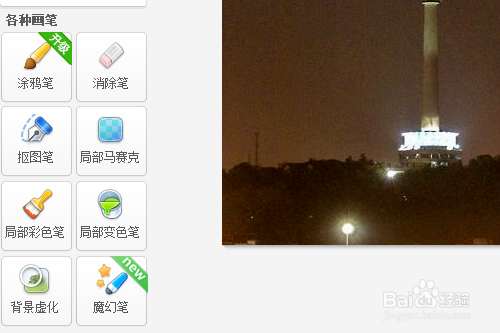
5、我们把我们的消除笔放在水印处,反复涂抹,这个时候,我们的水印就会被去掉。

6、水印去掉后,我们需点击下面的应用,我们就可以看见去掉水印的图片了。
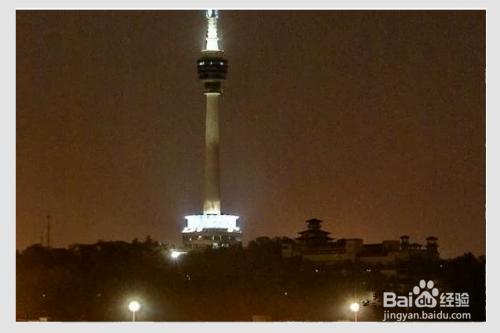
7、现在,我们再点击界面右上方的保存与分享,进入保存与分享界面。
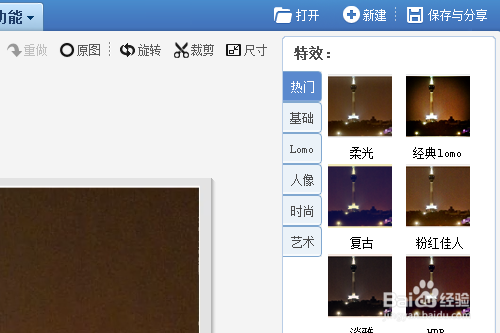
8、在保存于分享界面,我们选择好图片保存的路径,也就是存放图片在电脑的盘,然后点击保存就可以了。这个时候,我们记得到了一张去掉水印的图片。
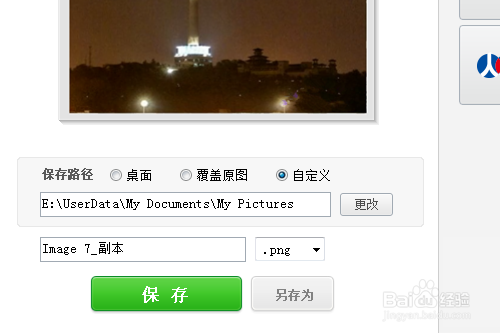
声明:本网站引用、摘录或转载内容仅供网站访问者交流或参考,不代表本站立场,如存在版权或非法内容,请联系站长删除,联系邮箱:site.kefu@qq.com。
阅读量:25
阅读量:32
阅读量:87
阅读量:95
阅读量:117